打印机通讯错误怎么办 常见的6个解决办法
面对打印机通讯错误时,我们可能会感到无奈和挫败。这种错误阻碍了我们与打印机的连接,使得我们无法完成打印任务。无论是在紧急会议前的最后一刻,还是在家中尝试打印重要文件时,通讯错误都可能导致不便和延误。本文将探讨打印机通讯错误的原因,并提供一系列详细的解决方案,帮助您快速恢复打印机的正常工作。

一、检查物理连接
物理连接问题是最常见的通讯错误原因。确保所有线缆都牢固地连接到正确的端口,可以排除由于连接不良或损坏导致的通讯问题。如果使用的是网络打印机,请检查网络连接和路由器设置。

二、重启打印机和电脑
重启设备可以解决临时的软件冲突或故障,这是解决技术问题的基本步骤。它可以刷新系统状态,解决暂时的通讯故障。

三、更新或重新安装打印机驱动程序
过时或损坏的驱动程序可能导致通讯错误。安装最新的驱动程序可以确保打印机和电脑之间的通讯是基于最新的软件和标准。
1、在打印机卫士的“自动安装模式”里进行检测,如果检测到您的打印机驱动异常,点击“一键修复”按钮。

 好评率97%
好评率97%
 下载次数:4727446
下载次数:4727446
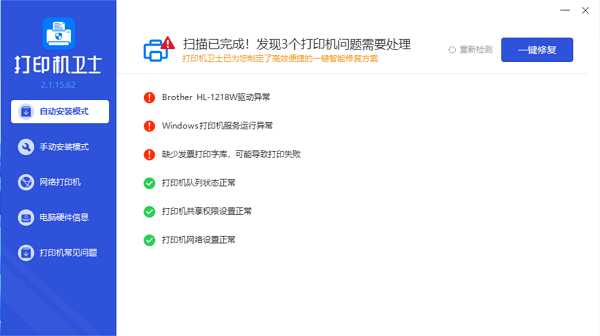
2、等待修复成功后,重启打印机,让更新后的打印机驱动生效。
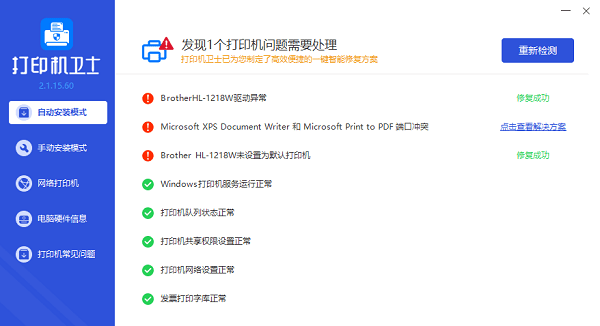
四、检查打印队列
打印队列中的错误或堵塞可能会阻止新的打印任务。清理打印队列可以确保打印机可以接收新的打印指令。
打开“控制面板”中的“设备和打印机”,右键点击您的打印机图标,选择“查看打印队列”。
如果打印队列中有未完成的任务,取消所有任务。
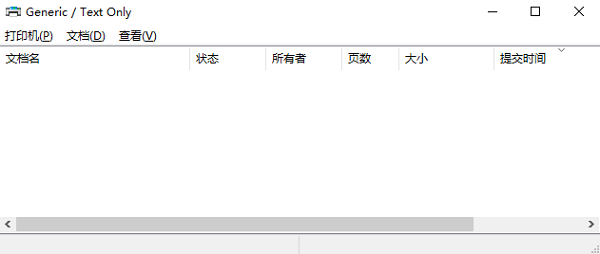
五、配置打印机端口设置
错误的端口配置可能会导致电脑无法正确地与打印机通信。检查并确保打印机端口设置正确,可以解决这类问题。
1、在“设备和打印机”中,右键点击您的打印机图标,选择“打印机属性”。
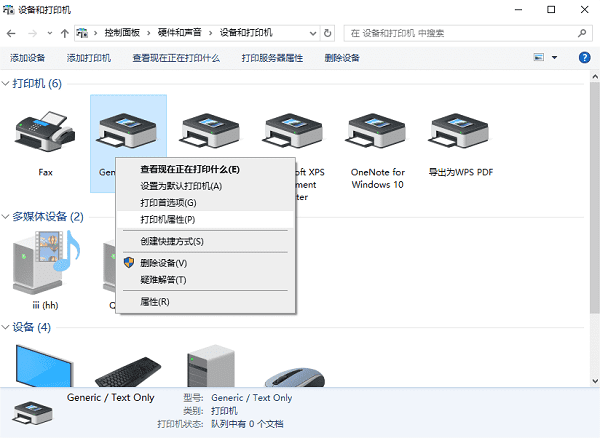
2、切换到“端口”选项卡,确保选中的端口与打印机使用的端口相匹配。
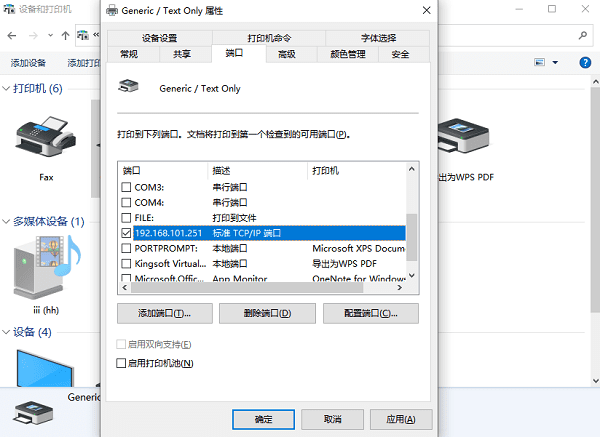
六、暂时禁用防火墙或安全软件
有时,防火墙或安全软件可能会错误地阻止打印机通讯。暂时禁用这些软件可以测试是否为此原因导致通讯错误。
1、先暂时禁用电脑上的防火墙或安全软件,再尝试打印以查看是否是安全软件阻止了通讯。
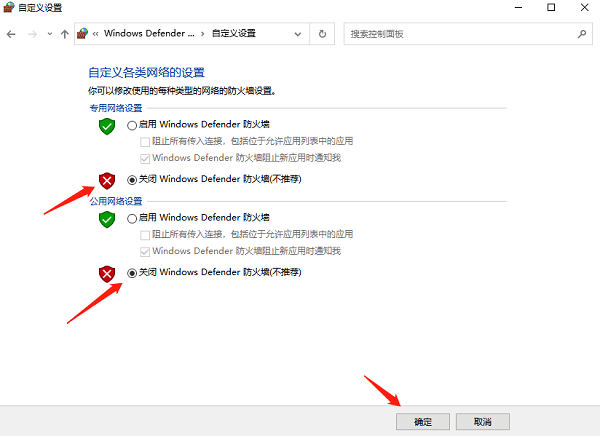
2、如果打印成功,将打印机添加为信任的设备,然后重新启用安全软件。
以上就是打印机通讯错误的解决方案。希望对你有所帮助。如果有遇到打印机连接、共享、报错等问题,可以下载“打印机卫士”进行立即检测,只需要一步便可修复问题,提高大家工作和打印机使用效率。